Win11에서 뉴스와 관심을 끄는 방법은 무엇입니까? 일부 사용자는 Windows 11의 뉴스 및 관심사 기능이 짜증스럽다고 생각합니다. 이 문제를 해결하기 위해 PHP 편집자 Yuzai는 이 기능을 쉽게 끄거나 제거하는 방법을 안내하는 이 가이드를 작성했습니다. 뉴스 및 관심분야는 작업 표시줄의 위젯 아이콘을 비활성화하여 끌 수 있습니다. 다음으로, 귀찮은 알림과 개인화된 콘텐츠를 제거하는 데 도움이 되는 단계별 지침을 안내해 드리겠습니다.
Windows 11에서 정보를 닫는 방법
방법 1.
1. 시스템 제한으로 인해 인기 정보 항목을 단독으로 닫을 수는 없지만, 위젯을 닫으세요. 먼저 바탕화면 작업표시줄의 위젯 아이콘을 통해 [위젯] 기능을 열어주세요.
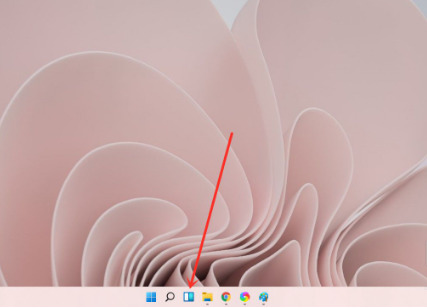
2. 그러면 날씨, 정보, 사진 등 다양한 위젯 기능을 볼 수 있습니다. [정보 위젯]을 선택하고 오른쪽 상단의 [세 개]를 클릭합니다. 전철기].
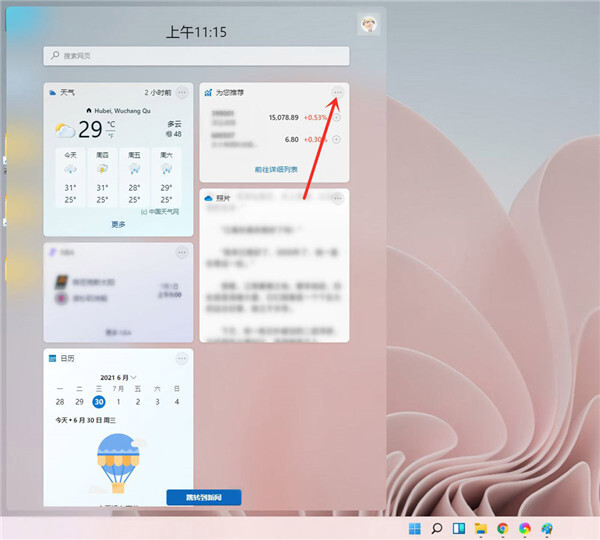
3. 창이 나타나면 여기에서 [위젯 삭제]를 선택하면 정보 위젯 기능을 끄되 위젯은 그대로 유지할 수 있습니다.
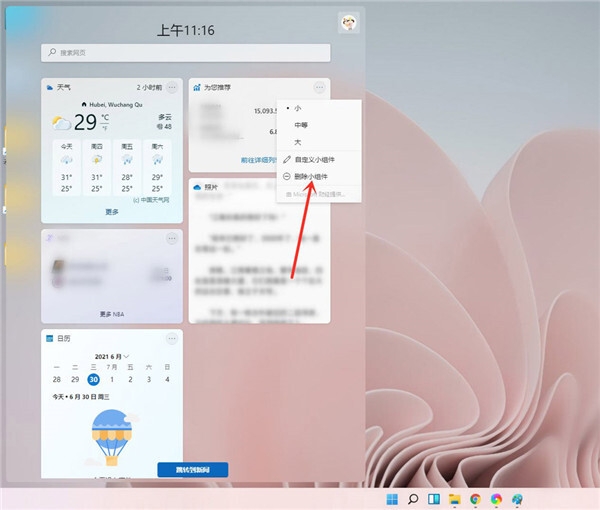
방법 2,
1. Win11 위젯을 제거하도록 선택할 수도 있습니다. 위젯 아이콘을 숨겨도 리소스 사용과 같은 모든 문제를 해결할 수는 없습니다.
2. Win11 위젯을 제거하려면 CMD를 사용해야 합니다. 관리자 권한으로 Windows 터미널의 [명령 프롬프트]를 열거나, 관리자 권한으로 CMD를 실행하고 다음 명령을 입력하세요:winget uninstall MicrosoftWindows.Client.WebExperience_cw5n1h2txyewy.
3. Enter 키를 누르면 Win11 위젯이 제거됩니다.
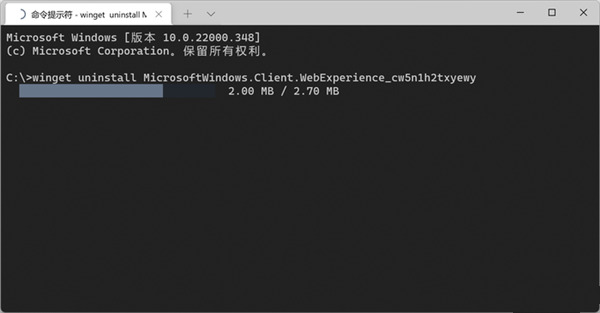
방법 3:
또는 아래 그림과 같이 위젯을 충분히 열어서 정보를 차단하지 않으면 정보를 볼 수 없도록 합니다. 페이지를 넘기다.
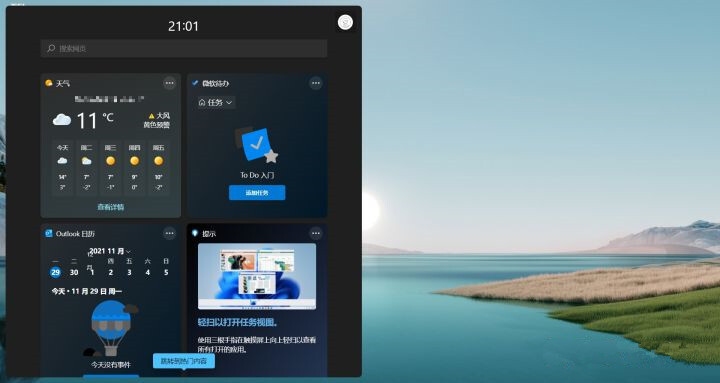
위 내용은 Windows 11에서 정보 및 관심 사항을 닫는 방법 Windows 11에서 정보를 닫는 방법의 상세 내용입니다. 자세한 내용은 PHP 중국어 웹사이트의 기타 관련 기사를 참조하세요!